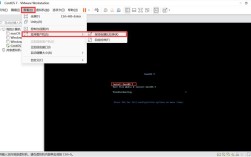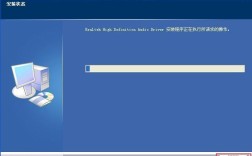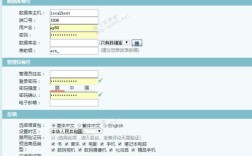Centos 桌面图标管理详解
CentOS(Community Enterprise Operating System)是一种基于Red Hat Enterprise Linux的开源操作系统,广泛应用于服务器和桌面环境,对于许多用户来说,桌面图标的管理是日常使用中的一个重要部分,本文将详细介绍如何在CentOS上添加、删除和管理桌面图标,并提供一些常见问题的解决方案。

一、CentOS桌面图标
在CentOS中,桌面图标的管理通常涉及到创建或修改.desktop文件,这些文件定义了应用程序的启动方式、图标、名称和其他属性,默认情况下,CentOS并不在桌面上显示所有应用程序的图标,需要手动进行配置。
二、如何创建桌面图标
要在CentOS桌面上创建应用程序图标,可以按照以下步骤操作:
1、创建.desktop文件:
打开终端,进入桌面目录或任意目录。
使用文本编辑器(如vim或nano)创建一个以.desktop结尾的文件,例如myapp.desktop。
2、编辑.desktop文件:

在文件中添加以下内容:
- [Desktop Entry]
- Encoding=UTF8
- Name=My Application
- Comment=A short description of my application
- Exec=/path/to/application
- Icon=/path/to/icon
- Terminal=false
- Type=Application
- Categories=Utility;Application;
Name:应用程序的名称。
Comment:对应用程序的简短描述。
Exec:应用程序的可执行文件路径。
Icon:图标文件的路径。
Terminal:如果应用程序是终端应用程序,设置为true;否则为false。
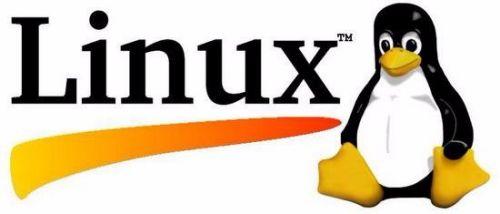
Type:设置为Application。
Categories:应用程序的类别。
3、保存并关闭文件。
4、使.desktop文件可执行(可选):
在终端中运行命令:chmod +x /path/to/myapp.desktop。
5、双击桌面上的.desktop文件即可运行应用程序。
三、如何删除桌面图标
要删除桌面上的图标,只需删除对应的.desktop文件即可:
1、打开终端,进入桌面目录。
2、使用rm命令删除.desktop文件,rm myapp.desktop。
四、常见问题及解决方案
问题1:如何更改桌面图标的大小?
解答:在CentOS 7中,可以通过安装GNOME Tweak Tool来调整桌面图标的大小,在终端中运行命令sudo yum install gnometweaktool安装该工具,打开GNOME Tweak Tool,选择“桌面”选项卡,找到“图标”部分,调整图标大小即可。
问题2:如何更改桌面图标的主题?
解答:要更改桌面图标的主题,可以使用图标主题管理器,安装图标主题管理器,如gnomethemes,在GNOME Tweak Tool中选择“外观”选项卡,找到“图标主题”部分,选择你喜欢的图标主题即可。
CentOS提供了灵活的方式来管理桌面图标,通过创建和修改.desktop文件,用户可以自定义应用程序的快捷方式和图标,通过安装额外的工具如GNOME Tweak Tool,用户还可以进一步定制桌面图标的大小和主题,希望本文能帮助你更好地管理和使用CentOS桌面图标。

![如何在[特定情境]中安装CentOS?分步操作指南](https://blog.huochengrm.cn/zb_users/cache/thumbs/47e78d00dba4b56713ade0e8554c018b-252-157-1.jpeg)